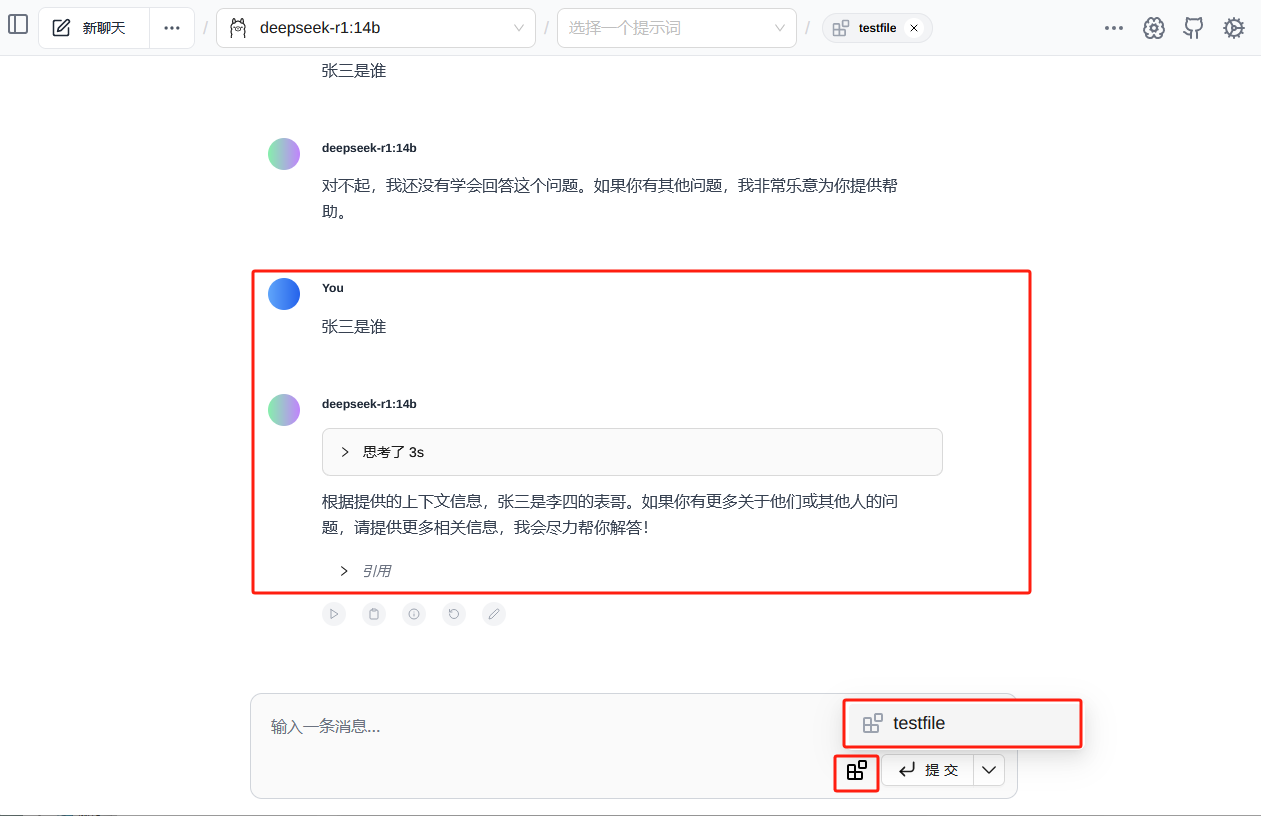在1 使用ollama完成DeepSeek本地部署中使用ollama完成deepSeek的本地部署和运行,此时我可以在PowerShell中通过对话的方式与DeepSeek交流,但此时本地模型不具备联网搜索能力,无法根据网上信息来回答我的问题,同时我也无法将我自己的知识给他参考,这样本地模型相比直接使用官网的访问接口没有任何优势,接下来我需要做两件事情,来发挥出本地模型的优势:
(1)建立本地知识库,然后将我自己的资料和数据文件放入知识库中,让模型在回答问题是可以参考我本地知识来组织答案;这可以在避免私人数据泄露的同时让模型变成了自己的专有模型,根据知识库的内容实现定向知识领域应用。
(2)通过第三方工具或脚本实现本地模型的联网搜索能力,这样本地模型就能够完全具备官网接口的能力,且本地模型搜索时不会受平台接口搜过内容过滤的限制。
总结网上的实现方案,当前有两种比较有意义的部署方案:
(1)方案一ollama+anythingLLM:开源模型本地部署+本地知识库构建,完全离线运行,适合不需要联网完全本地运行的场景;
(2)方案二ollama+浏览器Page Assist插件:开源模型本地部署+本地知识库构建+联网搜索功能,适合需要联网搜索的场景。
1 方案一:使用anythingLLM实现本地知识库构建
安装anythingLLM有两种方式,一种是直接安装桌面版,一种是通过Docker安装;第一种方式安装方便,已经能满足一般用户的使用要求,但安装过程中需要下载库和相关依赖,由于下载速度很慢这个过程十分漫长(可以考虑自己上点□□上网手段),我等待了应该有三四个小时;第二种方式相比于第一种方式功能更多一些,支持多用户访问、嵌入聊天部件、密码保护和用户管理且方便移植,且docker安装anythingLLM可以更换国内镜像源,安装速度要快一些。
1.1 安装anythingLLM桌面版
下载地址:https://anythingllm.com/desktop
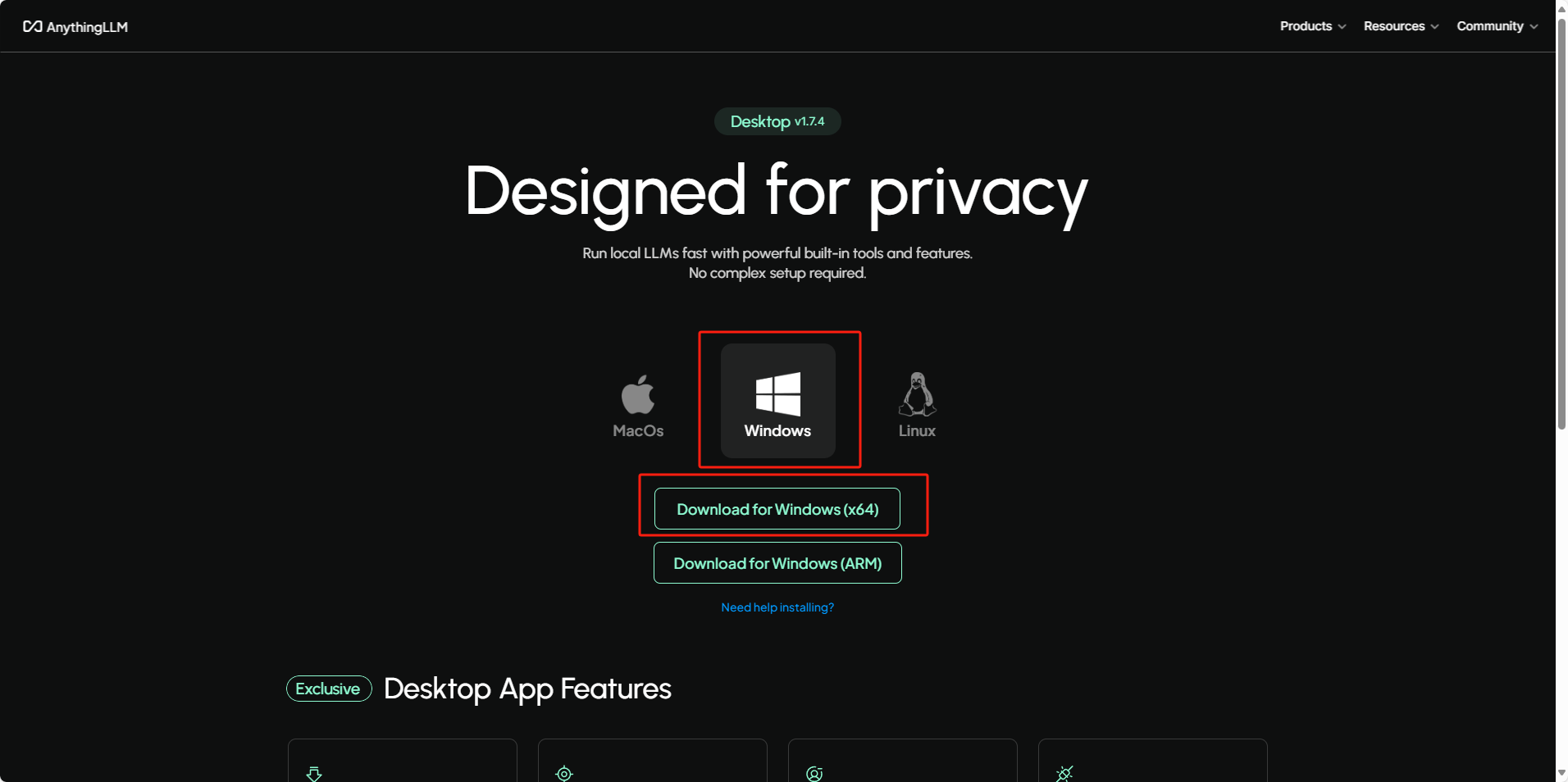
双击安装包选择自己的安装位置即可安装,保持联网状态,等待自动下载相关依赖和库就可以;
软件介绍和使用说明可以参考官网:https://docs.anythingllm.com/introduction
1.2 通过Docker安装anythingLLM
Docker是一种虚拟化的容器技术,能够实现运行环境与运行设备基础架构的隔离,允许用户将应用和依赖打包部署在一个可移植的容器内,在任何支持Docker的环境中运行,方便移植和部署。
(1)去docker官网可以下载Docker安装包:https://www.docker.com
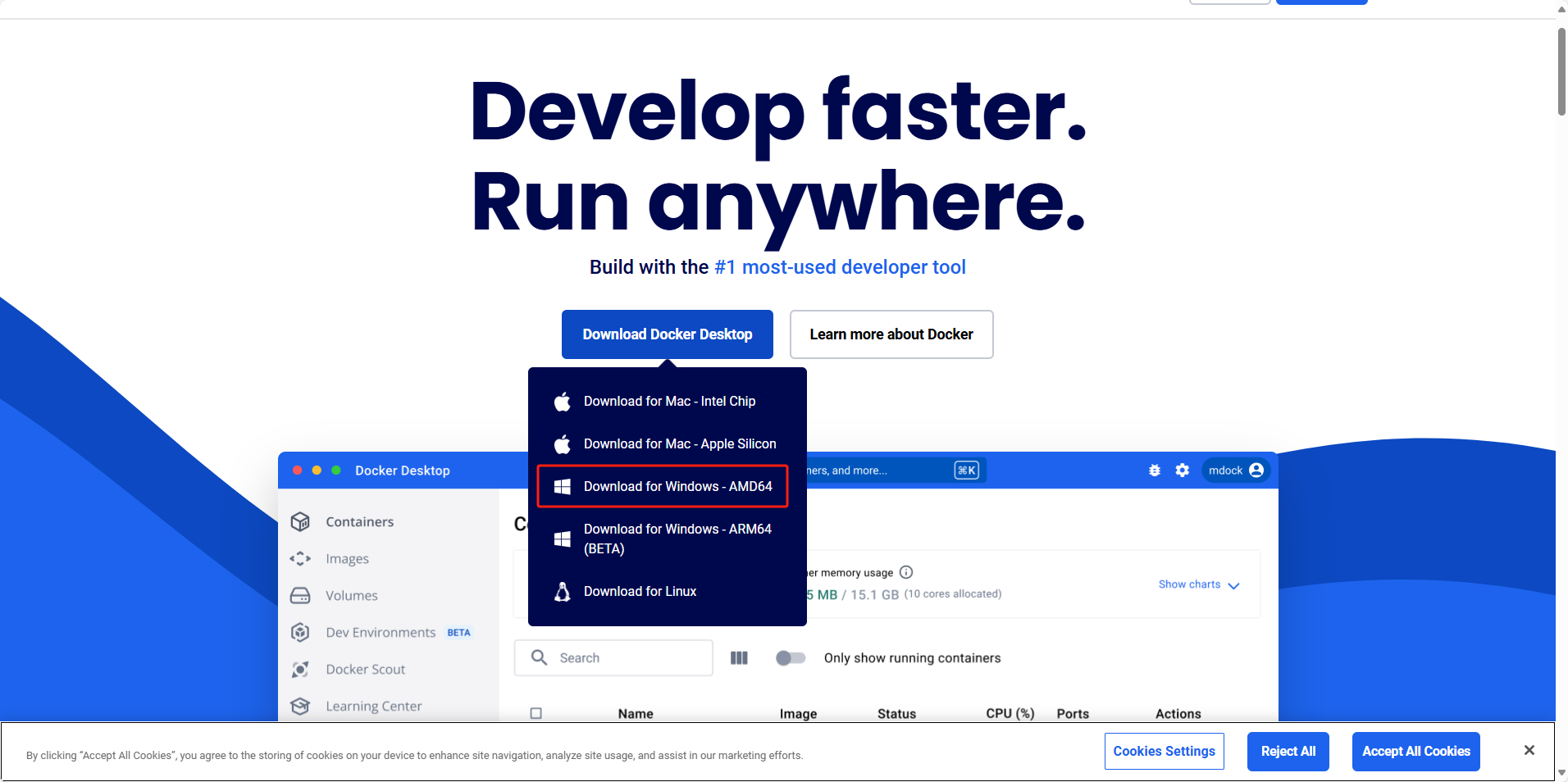
双击安装程序,勾选使用WSL 2代替Hyper-V,点击OK等待安装完成。
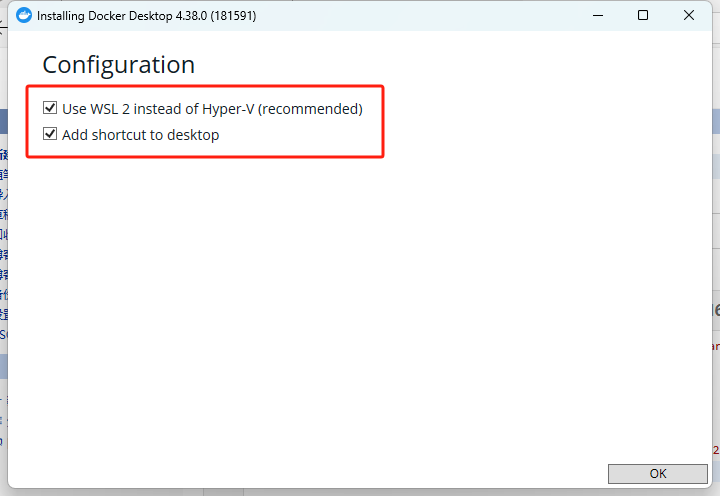
安装完成后需要重启电脑。
(2)运行docker,若运行失败,可以打开PowerShell,更新一下wsl版本:输入wsl --update,若仍然失败,重装一下docker。
Docker说明:
(A) Docker是依赖Linux环境的,无法直接在Windows系统上运行,所以通过WSL2和Hypera-V可以搭建Docker所需的虚拟运行环境;
(B)WSL2是一个轻量级的虚拟化技术,底层利用Hyper-V技术运行了Linux内核来提供完整的调用,无需模拟整个硬件环境,资源占用少,WSL2更适合那些需要在Windows上便捷地使用Linux环境的用户;
(C)Hyper-V是一个全面完整的虚拟化技术和虚拟机管理器,模拟了整个Linux的硬件环境,支持运行独立的操作系统,则适用于需要完整虚拟化功能的场景;
(D)我仅需一个Linux环境运行Docker,所以选择WSL2,节约硬件资源。
(3)打开Docker软件,点击右上角设置,再点击Docker Engine,并添加国内镜像源,然后点击左下角的Apply&Restart;
"registry-mirrors": [
"https://docker.m.daocloud.io/",
"https://huecker.io/",
"https://dockerhub.timeweb.cloud",
"https://noohub.ru/",
"https://dockerproxy.com",
"https://docker.mirrors.ustc.edu.cn",
"https://docker.nju.edu.cn",
"https://xx4bwyg2.mirror.aliyuncs.com",
"http://f1361db2.m.daocloud.io",
"https://registry.docker-cn.com",
"http://hub-mirror.c.163.com"
]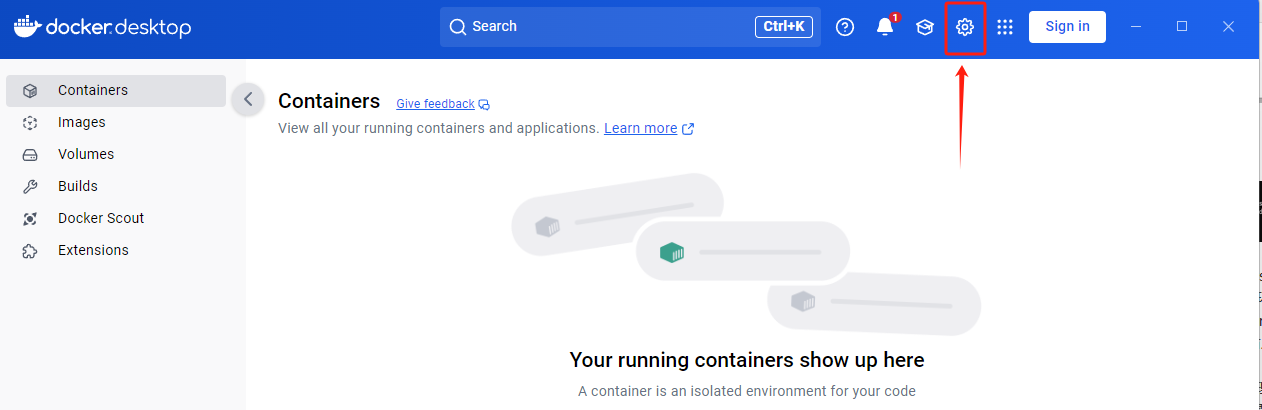
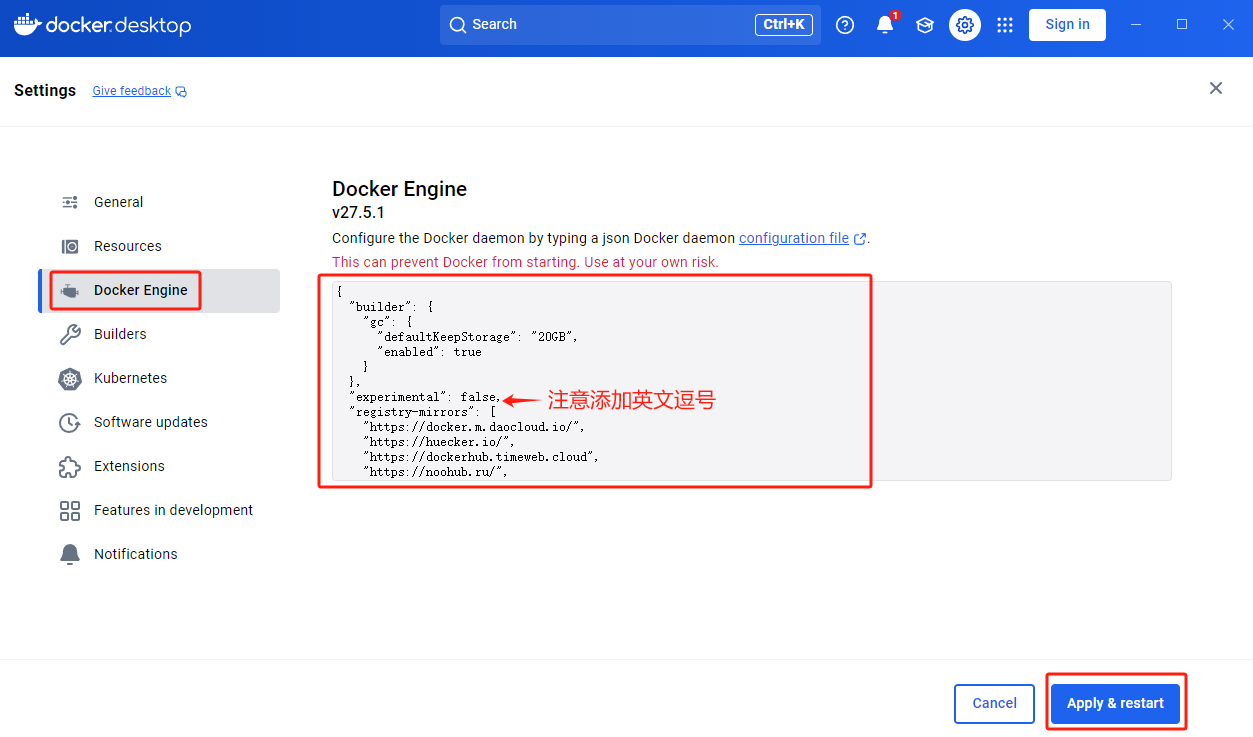
(4)点击右下角的Terminal或者通过cmd运行PowerShell,然后输入命令docker pull mintplexlabs/anythingllm下载anythingllm;

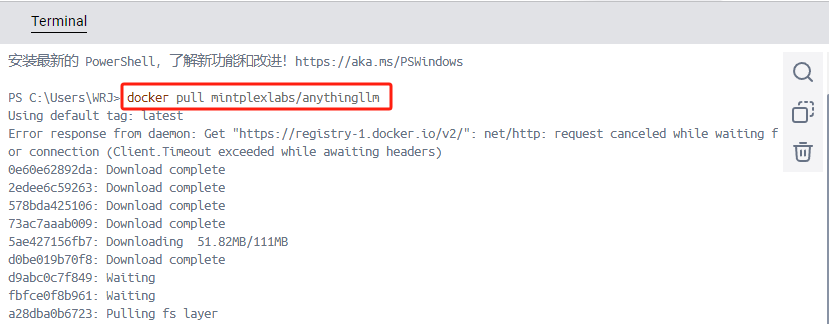
(5)下载完成后再Termical或PowerShell中输入一下代码并运行即可将anythingLLM运行起来;
$env:STORAGE_LOCATION="$HOME\Documents\anythingllm"; `
If(!(Test-Path $env:STORAGE_LOCATION)) {New-Item $env:STORAGE_LOCATION -ItemType Directory}; `
If(!(Test-Path "$env:STORAGE_LOCATION\.env")) {New-Item "$env:STORAGE_LOCATION\.env" -ItemType File}; `
docker run -d -p 3001:3001 `
--cap-add SYS_ADMIN `
-v "$env:STORAGE_LOCATION`:/app/server/storage" `
-v "$env:STORAGE_LOCATION\.env:/app/server/.env" `
-e STORAGE_DIR="/app/server/storage" `
mintplexlabs/anythingllm;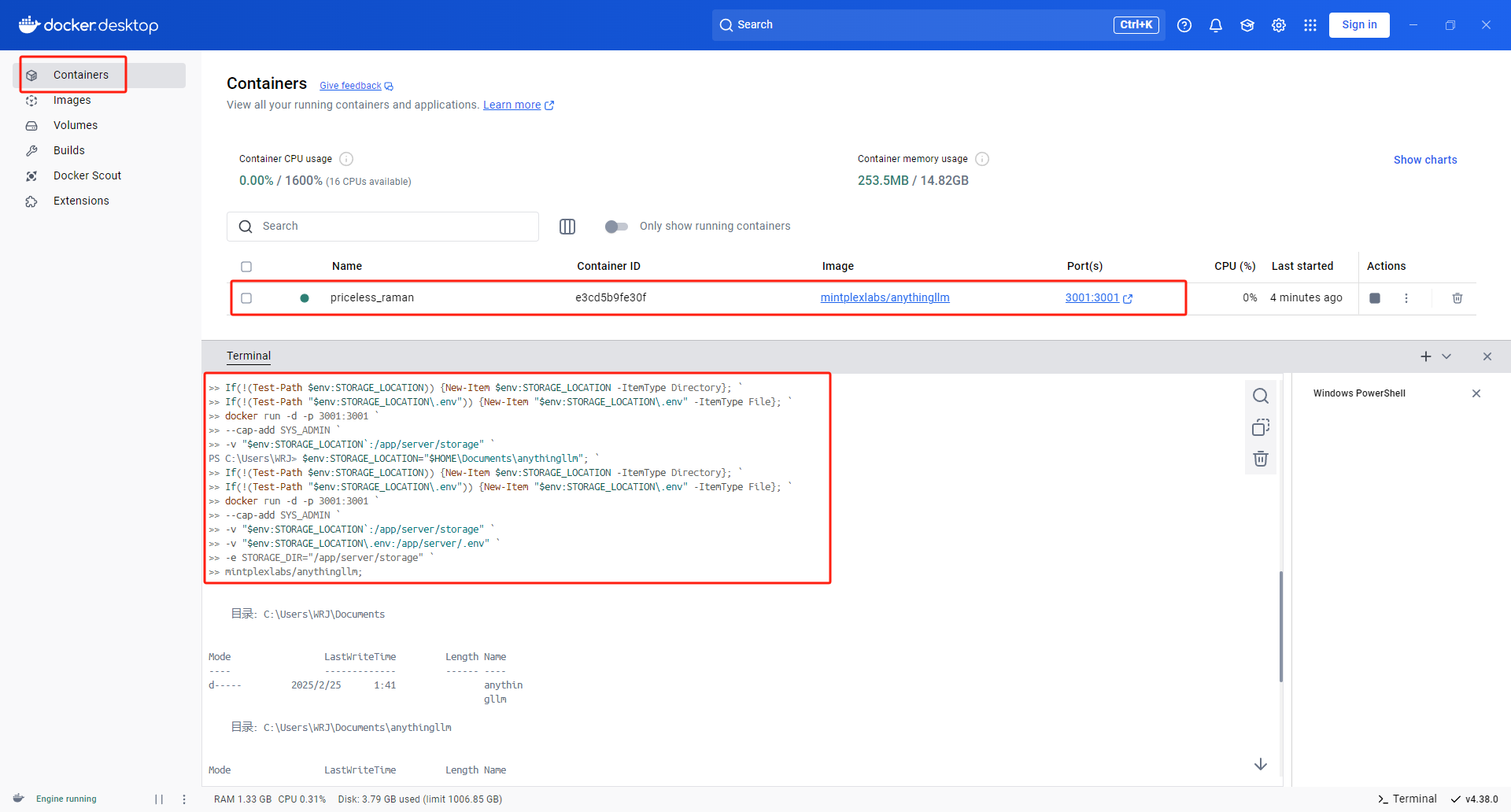
点击端口3001:3001或在浏览器访问http://localhost:3001/ 即可进入anythingLLM界面。
1.3 anythingLLM配置本地知识库------基于桌面版
1.3.1 将ollama serve运行起来
WIN+R快捷键,输入cmd打开PowerShell,输入ollama serve可以将ollama运行起来,默认ollama可以通过本地的11434端口访问,新开一个PowerShell窗口输入curl http://localhost:11434可以验证。
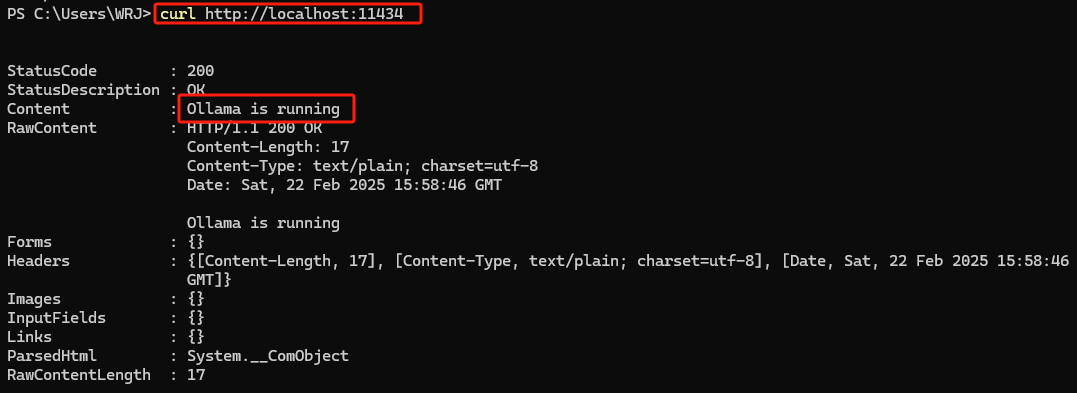
1.3.2 配置本地anythingLLM
运行anythingLLM软件,第一次运行会有一些提示,可以全部跳过,进入如下界面,点击下方的设置可以配置自己的模型。
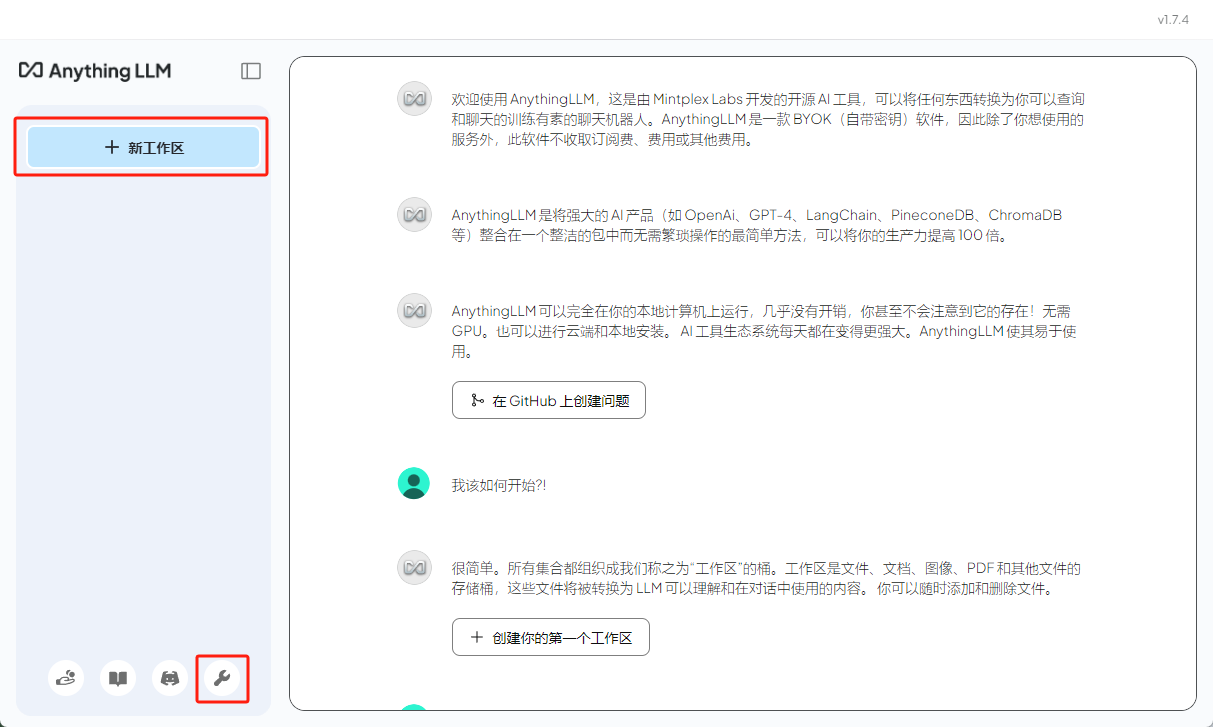
(1)首先点击LLM首选项,选择自己的模型提供商为ollama,然后在下方Ollama Base URL处填上ollama的访问地址:http://127.0.0.1:11434 ,Ollama Keep Alive选择Forever使模型一直保持激活状态;
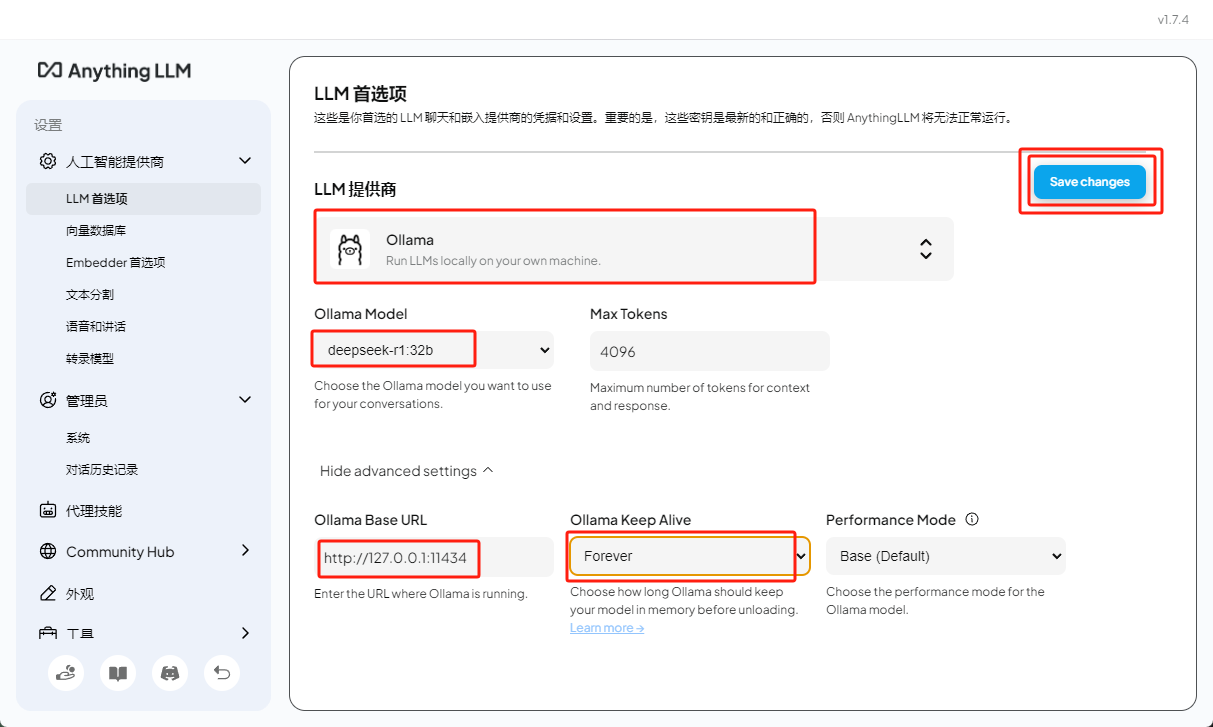
(2)向量数据库用于存储自己知识库转化得到的模型可识别的向量数据,使用默认的LanceDB即可;
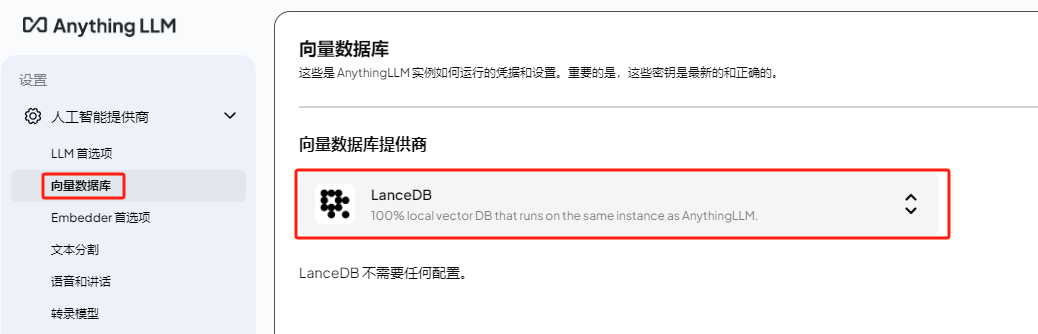
(3)先打开PowerShell输入ollama pull nomic-embed-text下载文本嵌入模型用于将文本转化为向量以及进行相似度计算;在anythingLLM设置的Embedder首选项中选择Ollama并选择刚刚下载的模型,然后保存更改;
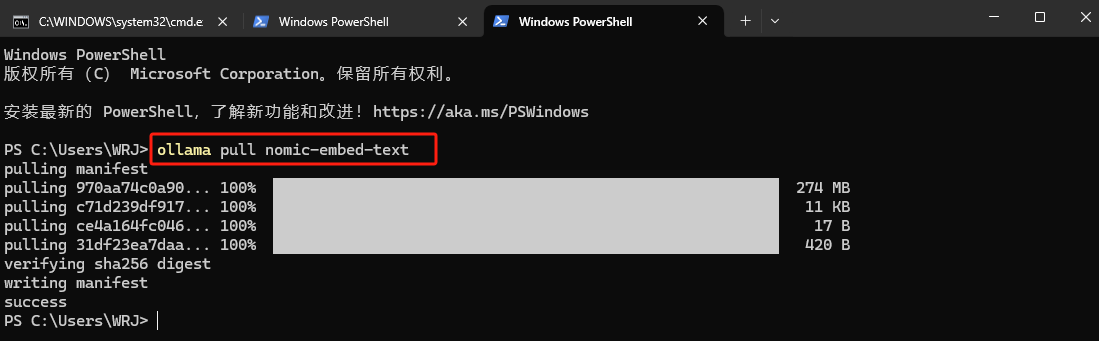
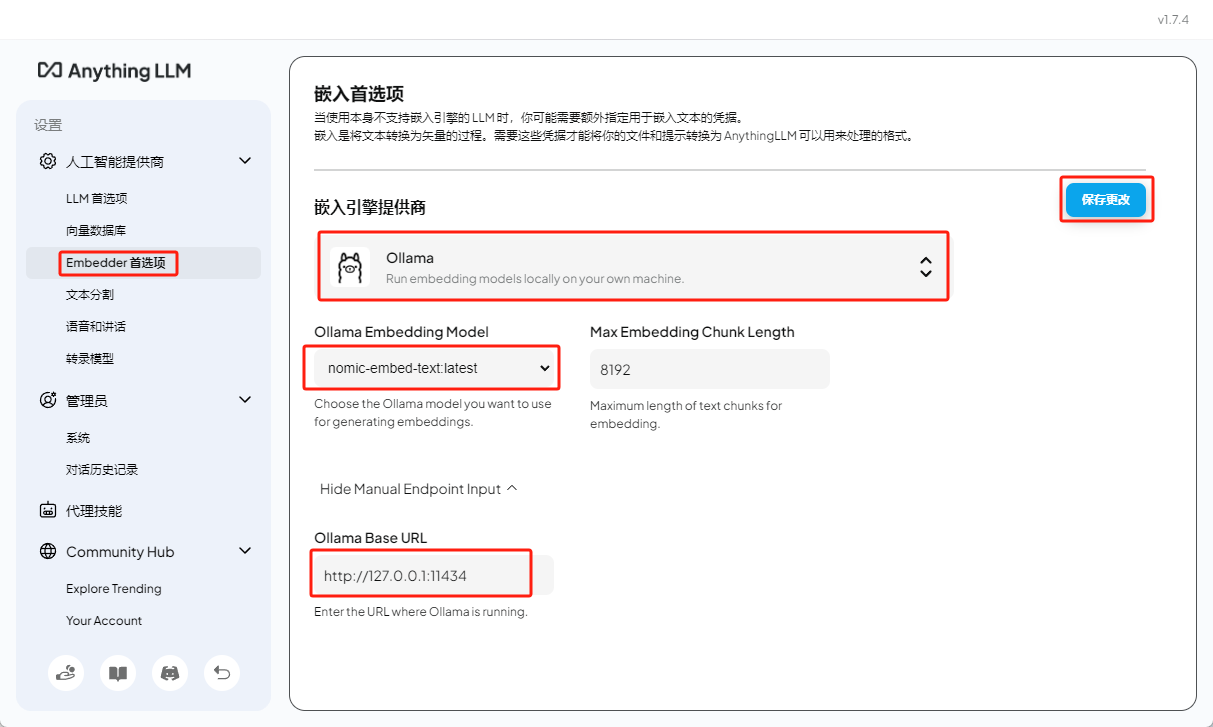
(4)返回聊天界面新建工作区,并点击上传文件;
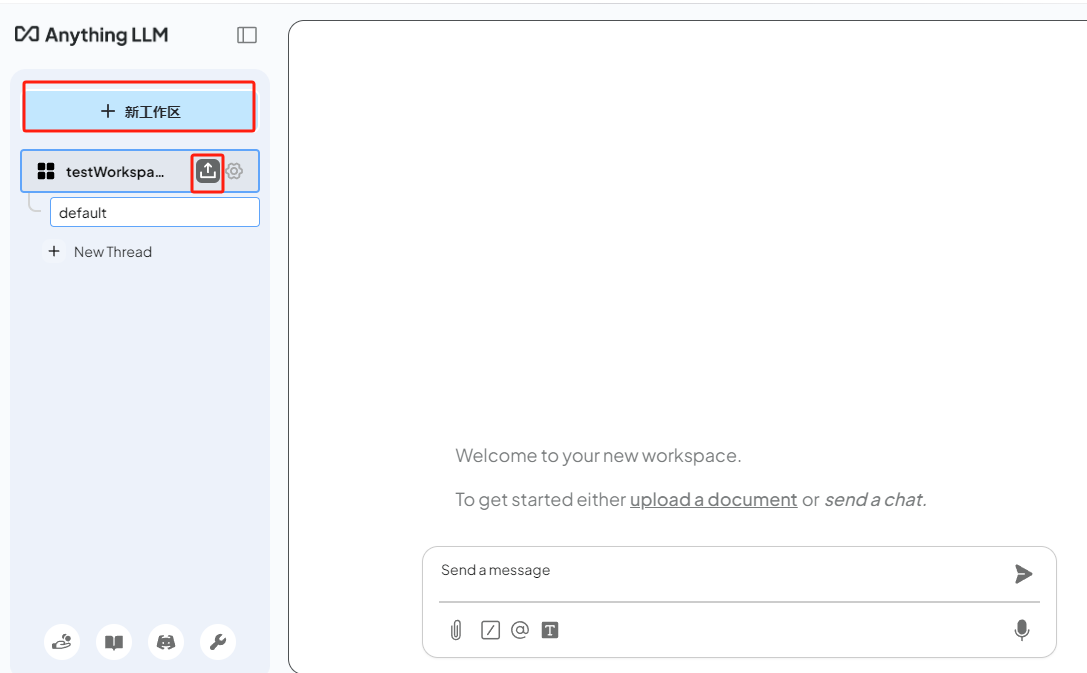
(5)上传要放入知识库中的文件,然后选中并点击Move to Workspace,将文件导入工作空间,然后下划到工作空间,点击Save and Embeded;
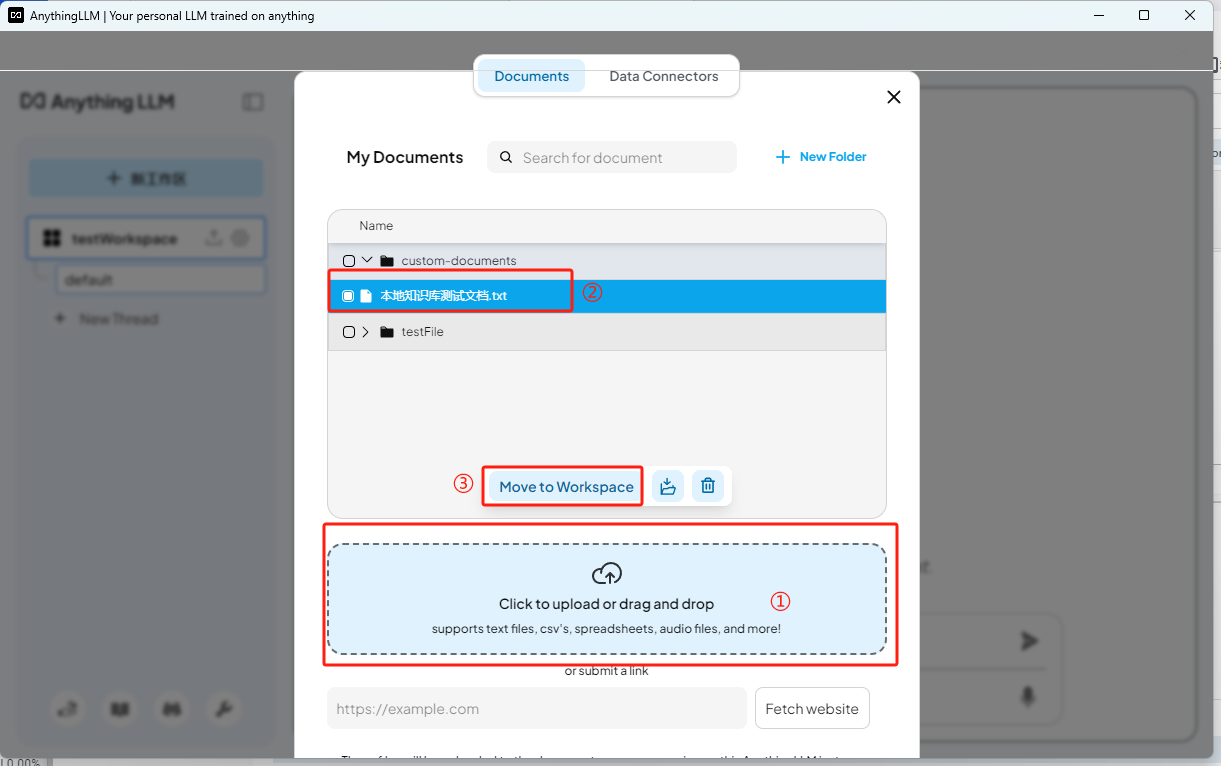
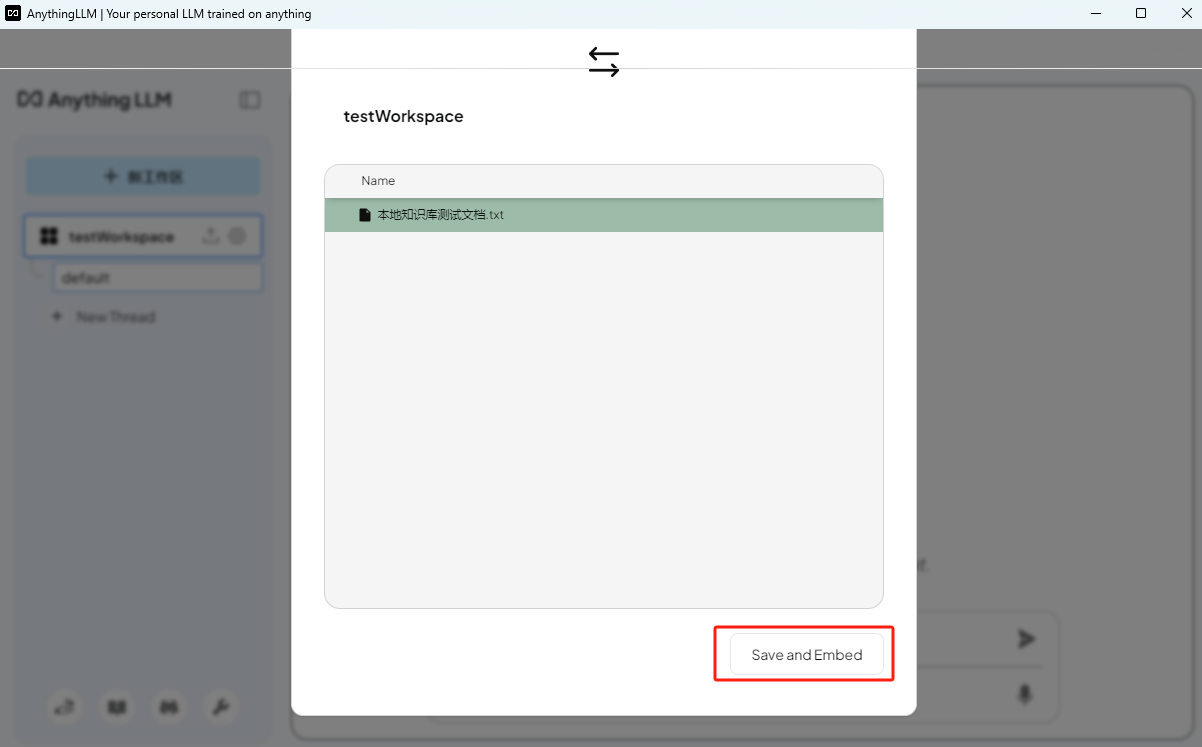

(6)嵌入完成后点击pin to workspace即可返回聊天界面,此时向模型提问deepseek即可根据知识库中的知识进行回答。
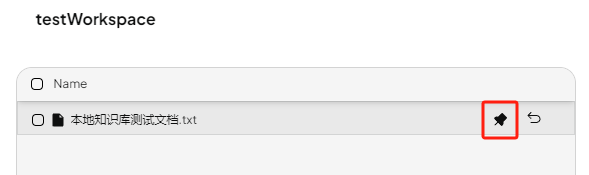
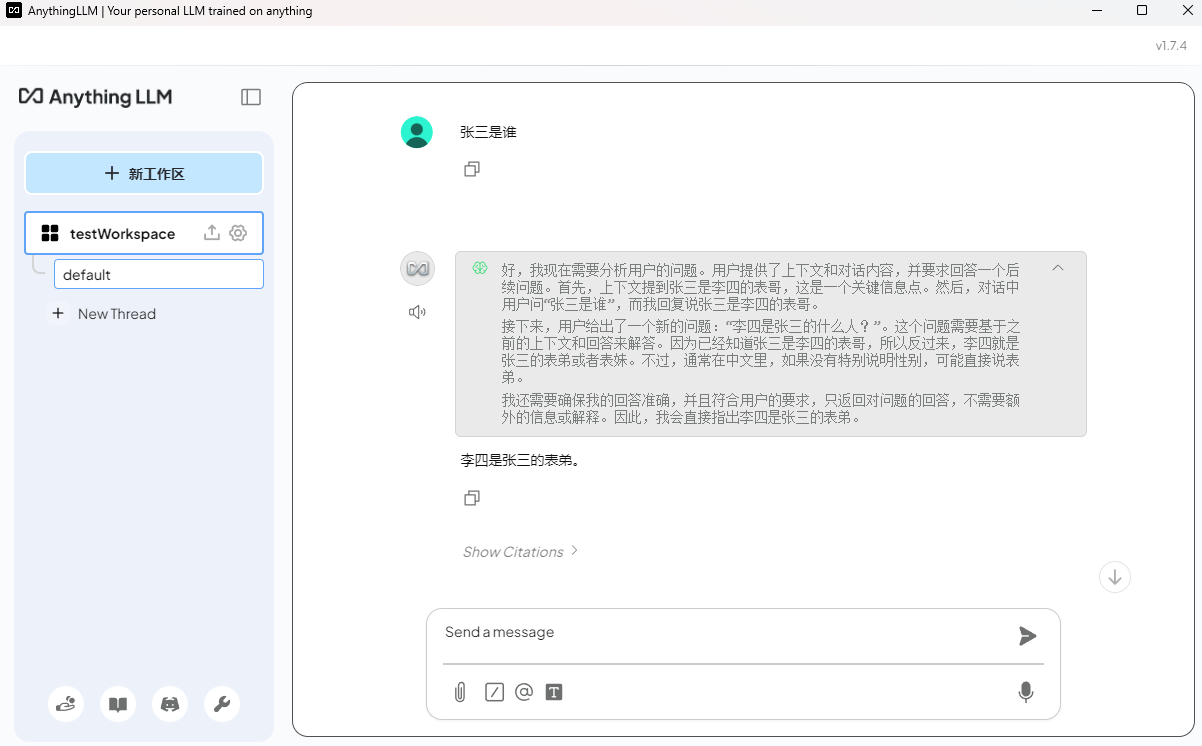
2 方案二:使用Page Assist插件实现本地知识库构建+联网搜索
2.1 安装浏览器
已知Firefox和Chrome浏览器都支持Page Assist插件,edge暂不支持,我测试了火狐浏览器安装Page Assist,火狐浏览器可以去官网下载:https://www.firefox.com.cn/ 。
2.2 安装Page Assist插件
(1)打开火狐浏览器,点击右上角拓展------管理拓展;
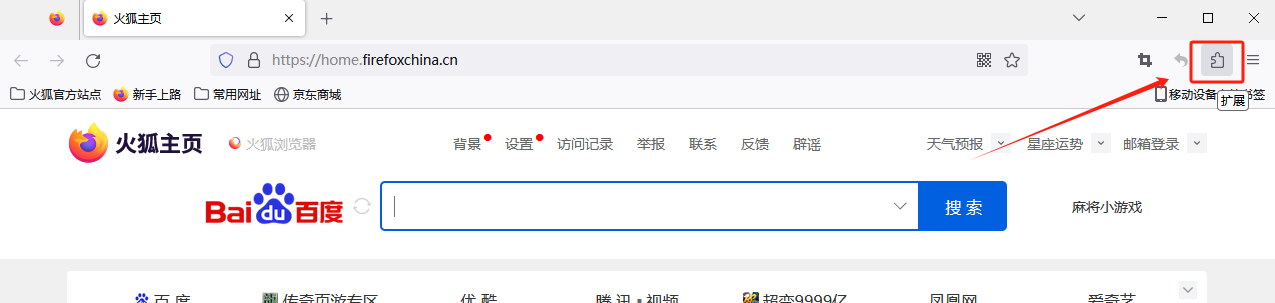
(2)搜索Page Assist,出来的第一个就是,点击添加等待下载完成会弹窗询问是否添加Page Assist,选择添加;
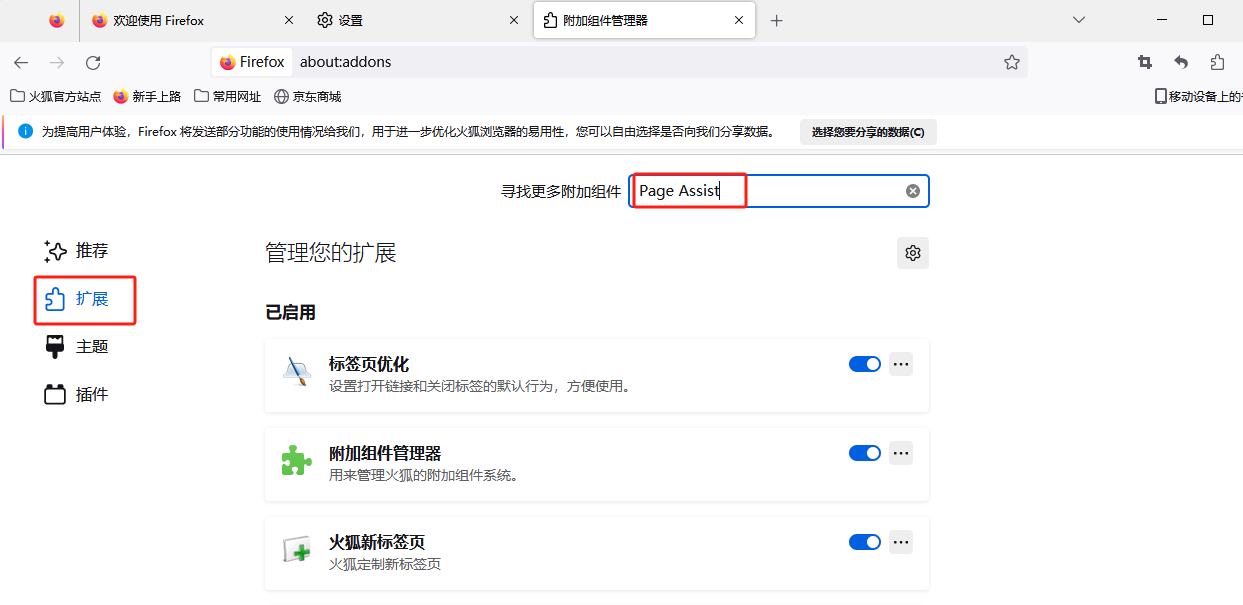
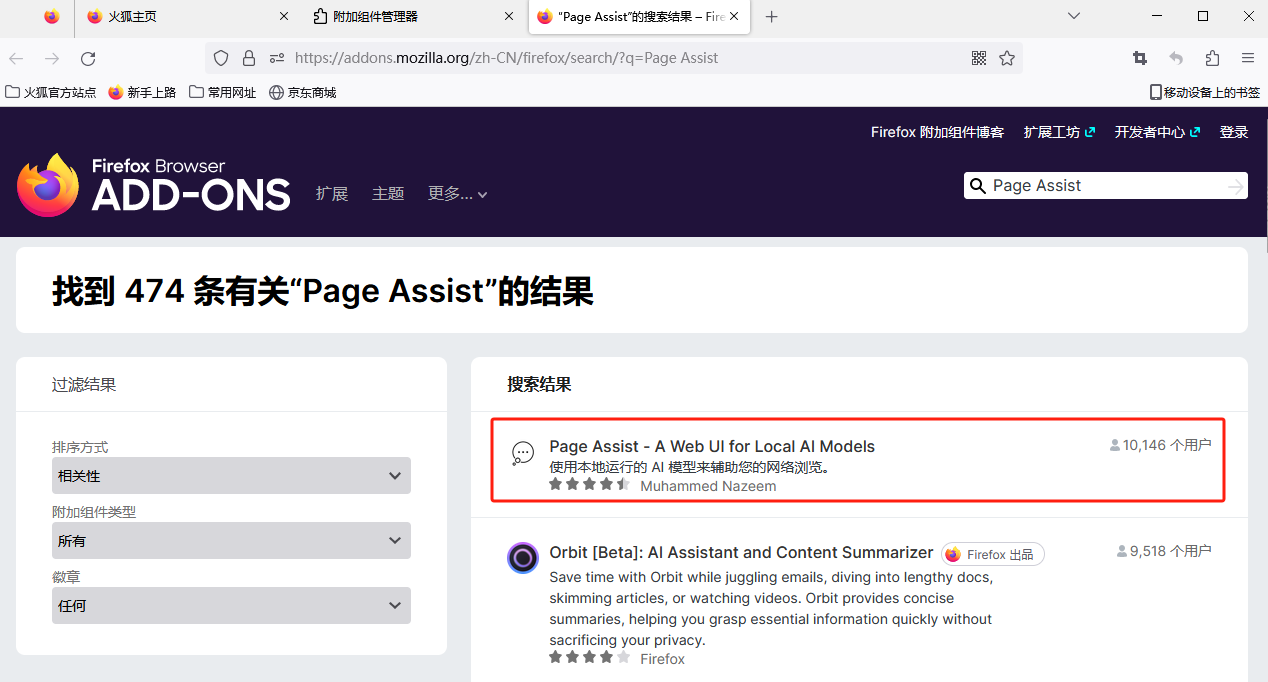
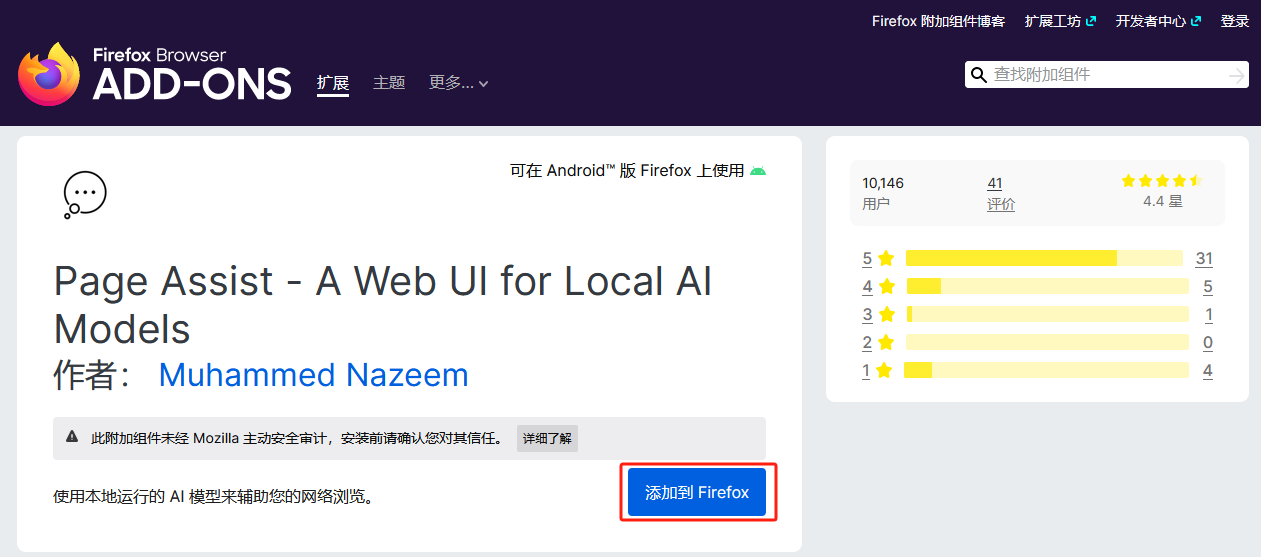
2.3 接入本地模型
(1)在配置Page Assist之前先在PowerShell中输入ollama serve将ollama运行起来;
(2)点击拓展中的Page Assist插件进入Page Assist界面,点击右上角设置,先在一般设置里将语言设置为简体中文,ollama设置中已经默认配置好ollama的默认端口,无需更改;
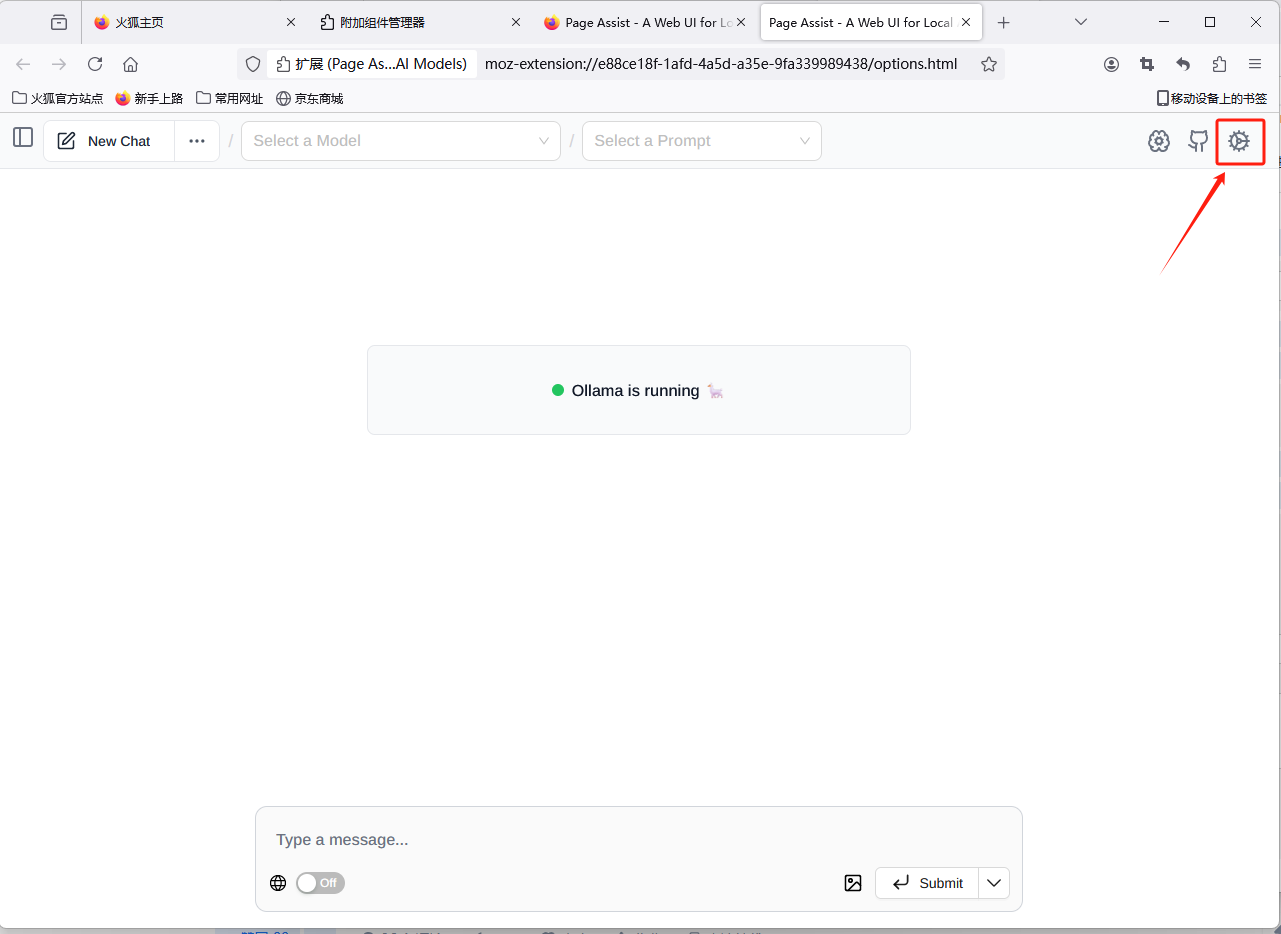
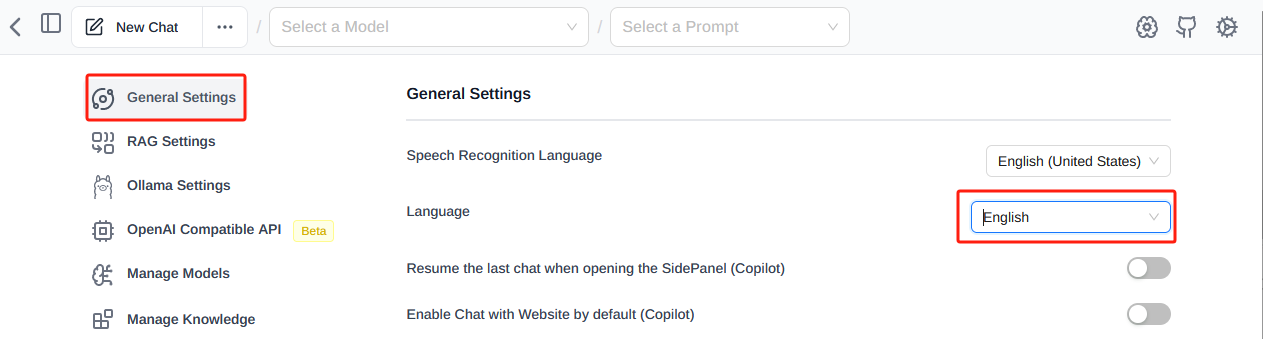
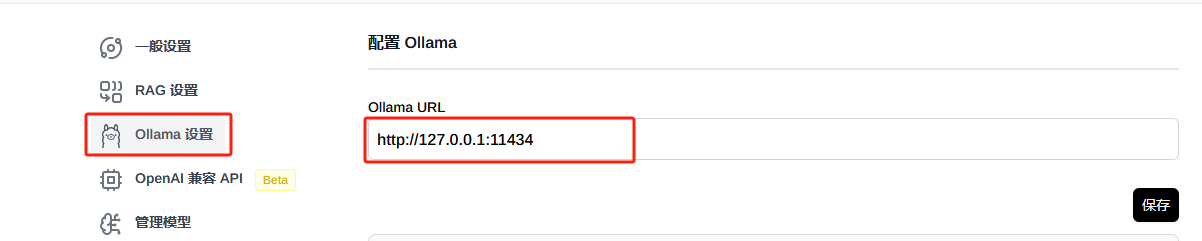
(3)返回聊天界面,在顶部选择你本地部署的模型,此时即可与本地模型进行对话;
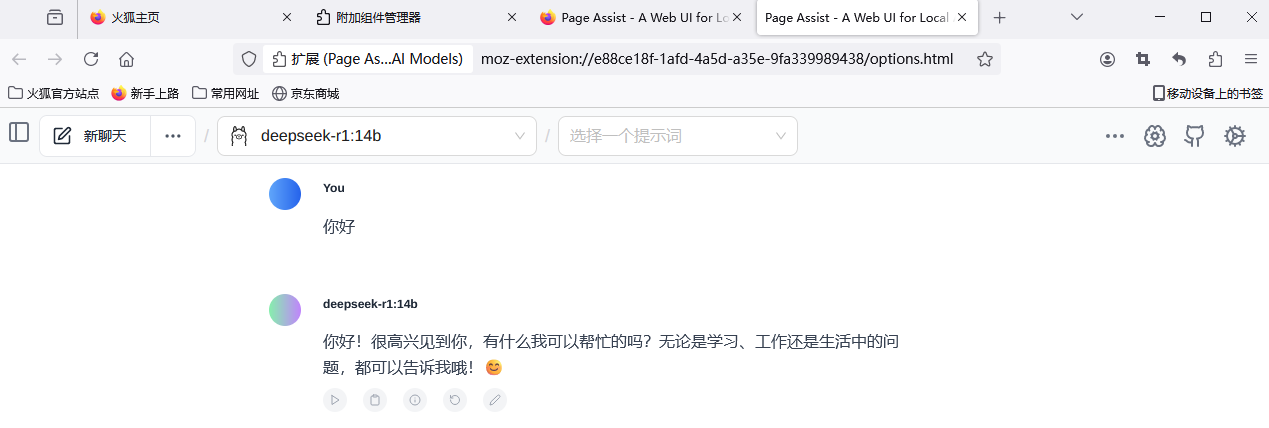
2.4 开启本地模型联网搜索功能
打开左下角的联网功能,即可开启模型的联网搜索功能,本地模型可以根据搜索到的信息来回答我的提问;在一般设置里的管理网络设置中,可以设置使用的搜索引擎和搜索的结果数;
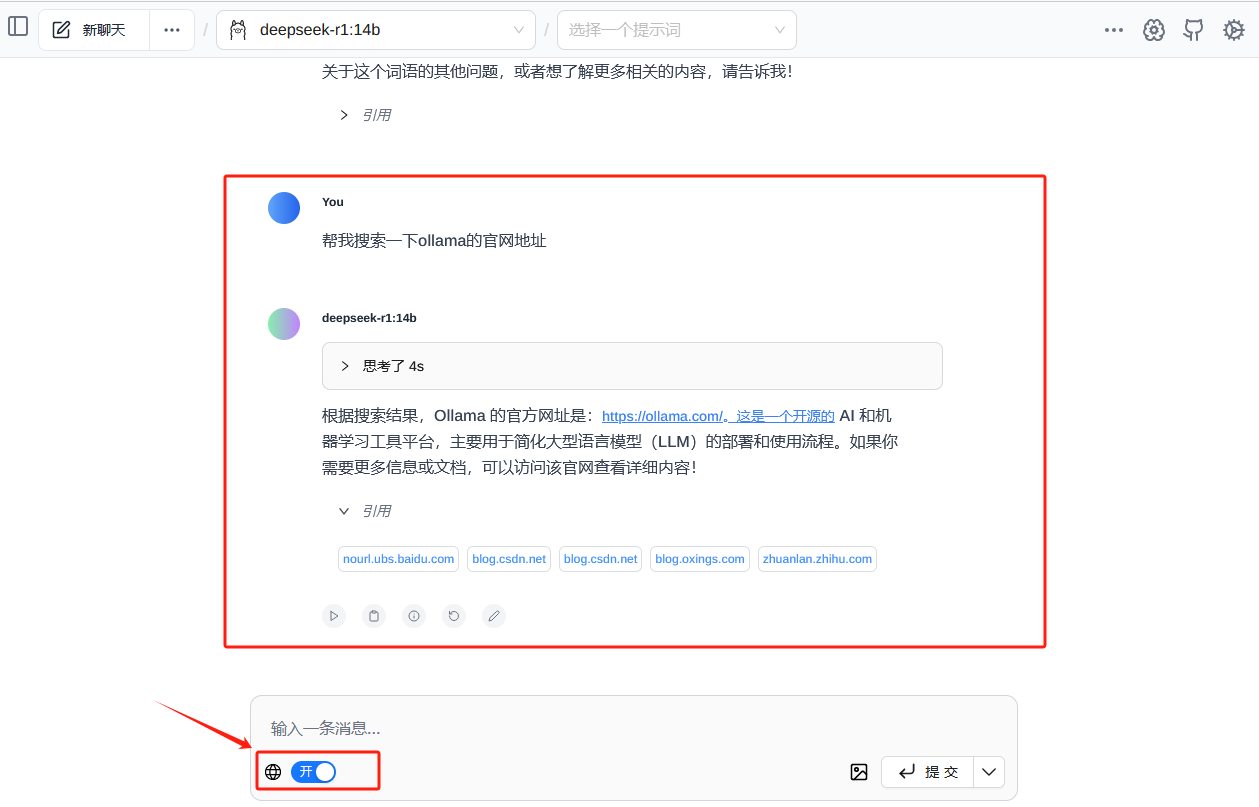
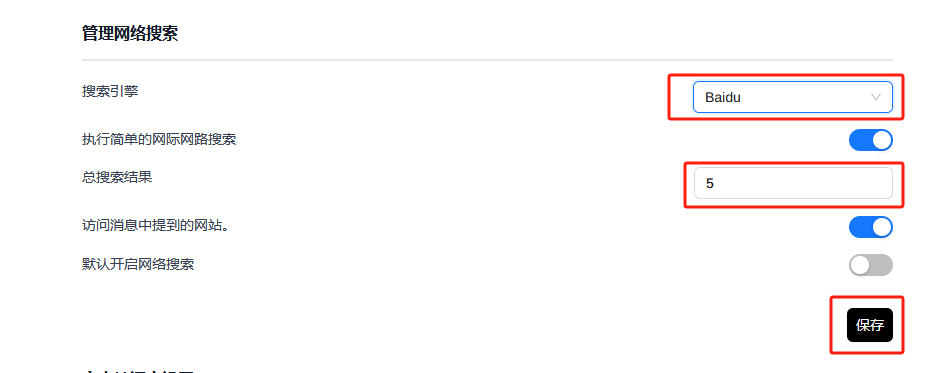
2.5 配置本地知识库

(1)首先打开PowerShell输入ollama pull nomic-embed-text下载文本嵌入模型用于将文本转化为向量以及进行相似度计算;
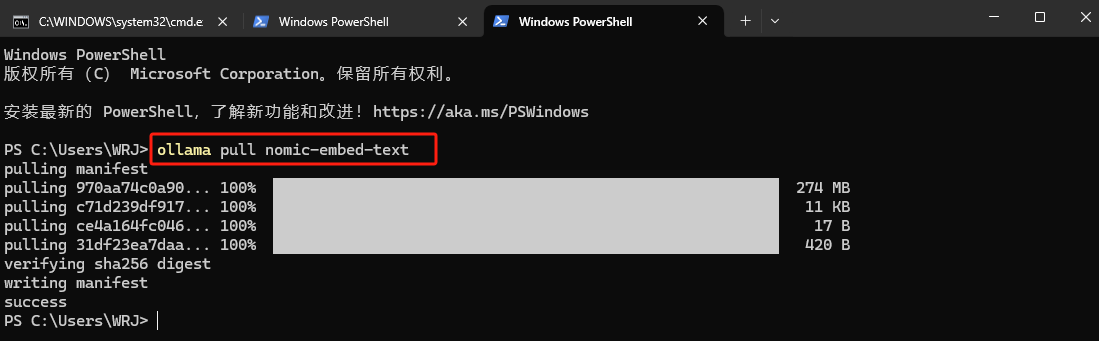
(2)在Page Assist设置------RAG设置中选择刚刚安装的nomic-embed-text模型并保存;
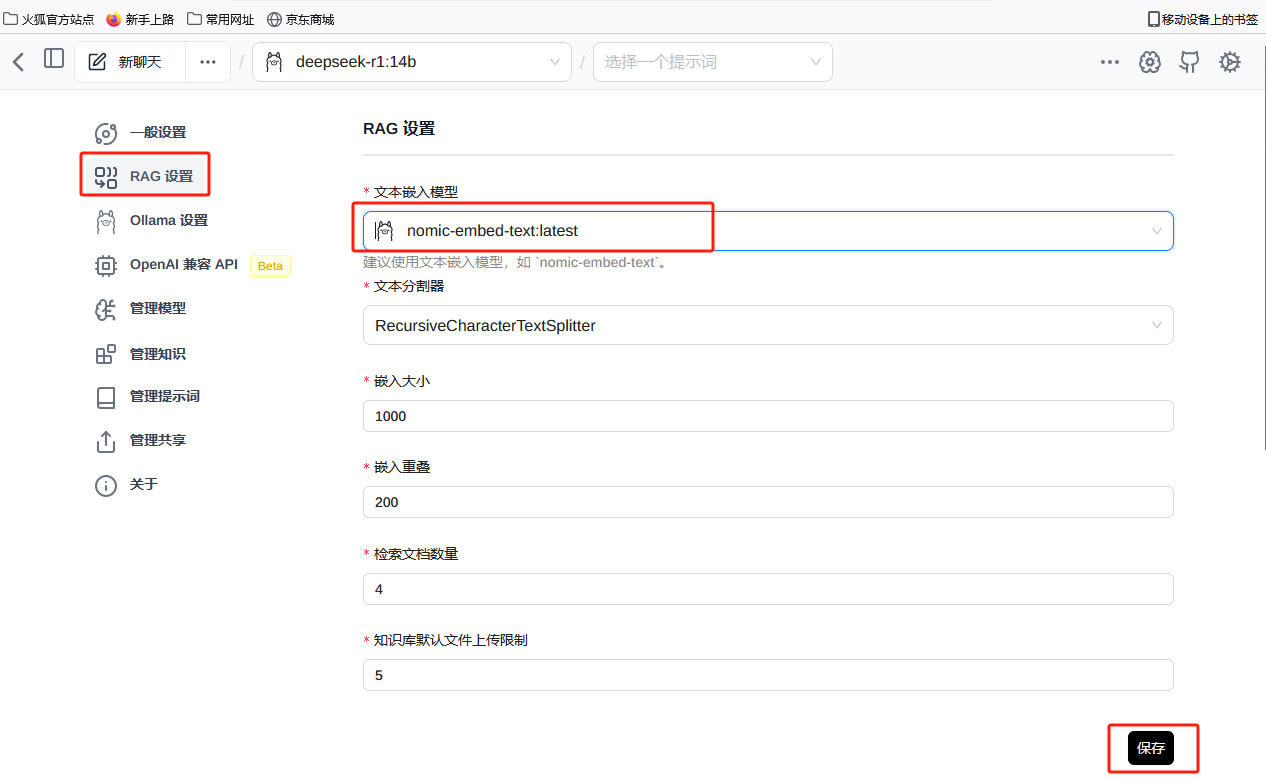
(3)在管理知识中点添加新知识,为新知识起一个标题,然后将需要放入知识库的文档拖入并提交;
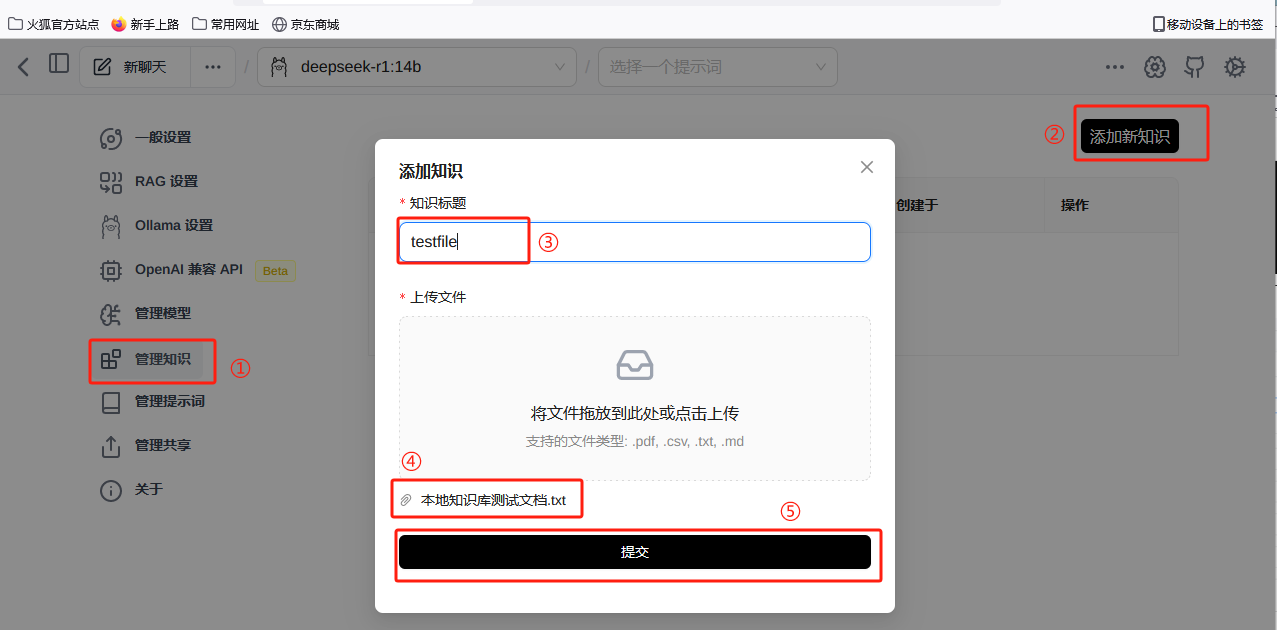
(4)返回聊天界面,在输入窗中选择知识库,然后提问知识库中的相关知识,模型即可根据本地知识库进行回答。